Python具有下列显著特点:1)简单易学Python的设计理念是“优雅”“明确”“简单”,提倡“用一种方法,最好是只用一种方法来做一件事”。2)免费、开源Python是自由软件之一。3)高级语言Python可以在代码运行过程中跟踪变量的数据类型,因此不需要声明变量的数据类型。程序员无须关心内存的使用和管理,Python会自动分配和回收内存。这使得Python语言更加简便,也使得Python程序更易于移植。......
2023-11-24
IDLE是Python自带的编程工具,包含交互环境和源代码编辑器,安装Python 3.9.0之后,可以用它来运行Python程序。可在Windows操作系统的“开始”菜单中选择“Python 3.9\IDLE(Python 3.9 64-bit)”,启动IDLE交互环境,如图1-6所示。

图1-6 IDLE运行环境
通常,运行Python程序的方式有以下3种。
方式1:用Python自带的交互式解释器执行Python程序(或表达式)。采用这种方式,可以一行一行地输入语句,立刻就可以查看结果。这种方式可以很好地结合输入和输出。交互式解释器的提示符是“>>>”,出现“>>>”就说明解释器已处于等待输入状态。输入表达式后,按【Enter】键,就显示解释器执行结果,如图1-7所示。
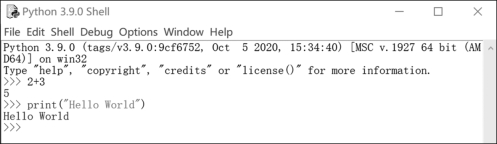
图1-7 交互式解释器执行
方式2:选择“File”→“New”,出现编程界面,输入程序,如图1-8所示。
 (www.chuimin.cn)
(www.chuimin.cn)
图1-8 编程界面
然后,选择“File\Save”命令(或按【Ctrl+S】组合键)保存程序文件,例如,保存为文件hello.py。完成保存后,选择“Run\Run Module”命令(或按【F5】键)运行程序,可看到结果“hello world”。
方式3:在命令环境运行Python程序。按【Windows+R】组合键,打开Windows运行对话框(图1-9),输入“cmd”后单击“确定”按钮,打开Windows命令提示符窗口。
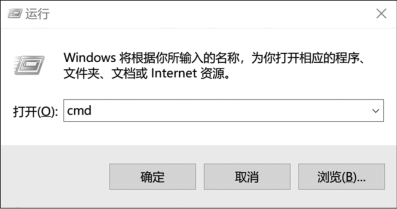
图1-9 运行cmd命令
切换到hello.py文件所在的目录,如在D盘,然后执行“D:\>python hello.py”命令运行程序文件,如图1-10所示。
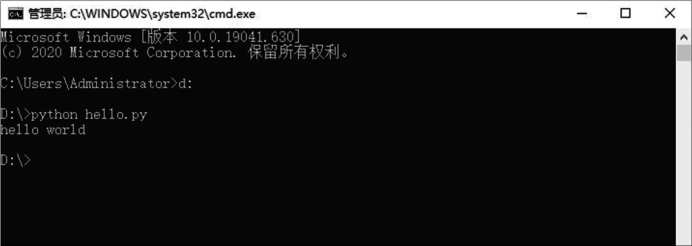
图1-10 执行程序命令
有关Python程序设计的文章

Python具有下列显著特点:1)简单易学Python的设计理念是“优雅”“明确”“简单”,提倡“用一种方法,最好是只用一种方法来做一件事”。2)免费、开源Python是自由软件之一。3)高级语言Python可以在代码运行过程中跟踪变量的数据类型,因此不需要声明变量的数据类型。程序员无须关心内存的使用和管理,Python会自动分配和回收内存。这使得Python语言更加简便,也使得Python程序更易于移植。......
2023-11-24

具体操作步骤如下:1.在Windows操作系统的“开始”菜单中选择“Python 3.9\IDLE”命令,启动IDLE。完整代码如下:6.按组合键保存程序文件,将文件名命名为test1.py。代码中只有print( )函数输出的数据才会显示在交互环境中。图1-13IDLE交互环境中程序运行结果8.按组合键,打开Windows运行对话框,如图1-14所示。图1-15在Windows命令提示符窗口执行Python程序1.收获2.需要改进之处......
2023-11-24

因为数据验证关系到数据的完整性和规范性,所以数据验证需要开发人员认真调试。ThinkPHP提供了简单、易用的表单字段验证处理功能,能够极大地提高开发效率。表8-1 系统内置的表单验证规则2.配置验证规则验证规则本身支持验证错误提示,所以在ThinkPHP中使用表单验证规则非常简单。......
2023-11-04

本小节以在Windows操作系统安装为例,介绍Python的开发环境安装。单击“Python 3.9.0”按钮,即可下载安装程序。若采用该安装方式,则应记住默认的安装位置,因为在使用Python的过程中有可能访问该路径。Customize installation为自定义安装方式,用户可设置Python安装路径和其他选项。安装完成后,在Windows操作系统的“开始”菜单中选择“Python 3.9\Python 3.9”命令,即可打开Python交互环境,如图1-5所示。图1-5Python交互环境......
2023-11-24

(一)动物细胞的培养基和培养条件为了使CHO细胞培养成功,必须保证以下基本条件:①所有与细胞接触的设备、器材和溶液都必须绝对无菌,避免细胞外微生物的污染;②必须有足够的营养供应,不可有有害的物质,避免即使极微量的有害离子的侵入;③有适量的氧气供应;④必须随时清除细胞代谢中产生的有害产物;⑤有良好的适于生存的外界环境,包括pH、渗透压和离子浓度;⑥及时分种,保持合适的细胞密度。CHO细胞一般用什么培养基培养?......
2023-06-24

在预习过程中,发现疑难点,从而在大脑皮层上引起了一个兴奋中心,即高度集中的注意力状态,提高了学习效率。预习的时间一般要安排在做完当天功课之后的剩余时间,并根据剩余时间的多少,来安排预习时间的长短。......
2023-08-11

反映出版企业纸张和图书等存货管理效率的一个重要的评价指标就是存货周转率。目前,我国出版企业的图书等出版物存货所面临的最大问题是存货周转率过低,出版物积压严重,大量资金被出版物存货长期占用,存货成本居高不下,潜在的经营风险日趋增大。......
2023-08-04

对执行过程进行检查和监督,能够保证在规定期限内完成既定目标。因此,不断完善执行检查机制,能够保证执行目标的实现。执行检查机制是对于执行过程中所有事项按照既定标准进行的跟踪检查,以此来明确各个环节及人员的职责明细,促进执行的落实,增强团队成员的执行力。执行检查机制可以对执行过程中出现的问题进行及时有效的解决,避免问题的积压造成执行环节的不流畅。......
2023-07-26
相关推荐